Win11自动关机设置在哪 Win11设置自动关机的两种方法
更新日期:2023-05-16 10:55:38来源:互联网
Win11自动关机设置在哪,右键新建文本文档,输入命令,完成后保存,将后缀改为 .bat,双击这个bat程序就会弹出即将注销你的登录,Windows 将在 10 分钟后关闭。下面小编给大家带来了Win11设置自动关机的两种方法。
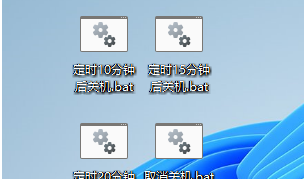
Win11设置自动关机的两种方法
方法一:
1、首先,新建1个【记事本文件】,然后输入【shutdown -s -t 0】命令,并且命名为 shutdown;
2、将刚才名称为 shutdown 的记事本文件,修改成后缀为 .bat 的【批处理文件】;
3、打开任务计划程序(taskschd.msc),点击顶部操作,在打开的下拉项中,选择【创建基本任务】;
4、创建基本任务向导窗口,创建基本任务,【名称】填写 shutdown ,至于【描述】写不写都行,问题不大,然后点击下一页;
5、任务触发器,大家可以根据自己的需要进行设置,默认是【每天】,然后点击下一页;
6、如果选择的是【每日】,就要设置开始时间和每隔多少天发生一次,然后点击下一页;
7、操作,默认选择【启动程序】,然后点击下一页;
8、启动程序,程序或脚本下,点击【浏览】,然后选择 shutdown.bat 文件,点击下一页;
9、设置完成后,点击【完成】;
方法二:
1、首先,桌面空白处,点击右键,在打开的菜单项中,选择新建文本文档,然后分别命名为定时10分钟后关机和取消关机。
2、定时10分钟后关机,文档内输入 shutdown -s -t 600 命令,意思是10分钟后关机。
/t xxx 将关闭前的超时时间设置为 xxx 秒。
有效范围是 0-315360000 (10 年),默认值为 30。
如果超时时间大于 0,则默示为
/f 参数。
3、取消关机,文档内输入 shutdown -a 命令,意思是中止系统关闭。
4、这两个文件的后缀,需要由 .txt 改为 .bat 批处理。
5、使用的时候,只需要双击定时10分钟后关机这个批处理,就会弹出即将注销你的登录,Windows 将在 10 分钟后关闭。
6、不需要关机,只需要双击取消关机这个批处理,同样的,也会出现提示,Windows 登录提醒,注销被取消,计划的关闭已取消,该提示会出现在桌面的右下角。
7、有需要的用户,还可以添加多个不同时间段的关机批处理文件,根据自己的需要设置即可,其中命令 shutdown -s -t 600 ,后面的数字600,代表延迟的时间为600秒,即10分钟,大家可以根据需要来改动。
猜你喜欢的教程
- todesk远程开机怎么设置 todesk远程开机教程
- 应用程序无法正常启动0x0000142怎么办 0x0000142错误代码解决办法
- 网速怎么看快慢k/s,b/s是什么意思 网速怎么看快慢k/s,b/s哪个快
- 笔记本声卡驱动怎么更新 笔记本声卡驱动更新方法
- 无法创建目录或文件怎么解决 无法创建目录或文件解决办法
- 8g内存虚拟内存怎么设置最好 8g内存最佳设置虚拟内存
- 初始化电脑时出现问题怎么办 初始化电脑时出现问题解决方法
- 电脑桌面偶尔自动刷新怎么回事 电脑桌面偶尔自动刷新解决方法
- 8g的虚拟内存设置多少 8g的虚拟内存最佳设置方法
- word背景图片大小不合适怎么调整 word背景图片大小不合适调整方法

